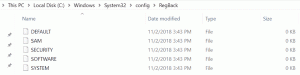Ubah Sistem Operasi Default Di Menu Booting Di Windows 10
Dengan Windows 8, Microsoft membuat perubahan pada pengalaman boot. NS boot loader berbasis teks sederhana sekarang dinonaktifkan secara default dan sebagai gantinya, ada antarmuka pengguna grafis yang ramah sentuhan dengan ikon dan teks. Windows 10 juga memiliki ini.
Iklan
Dalam konfigurasi boot ganda, pemuat boot modern menampilkan daftar semua sistem operasi yang diinstal. Setelah batas waktu yang ditentukan, jika pengguna belum menyentuh keyboard, sistem operasi default akan dimulai. Anda mungkin ingin mengubah entri boot yang digunakan secara default. Mari kita lihat bagaimana hal itu harus dilakukan.
Ubah OS Default Di Menu Boot Menggunakan Opsi Startup
Untuk mengubah sistem operasi default di menu boot di Windows 10, lakukan hal berikut.
- Di menu boot loader, klik tautan Ubah default atau pilih opsi lain di bagian bawah layar.

- Di halaman berikutnya, klik Pilih sistem operasi default.
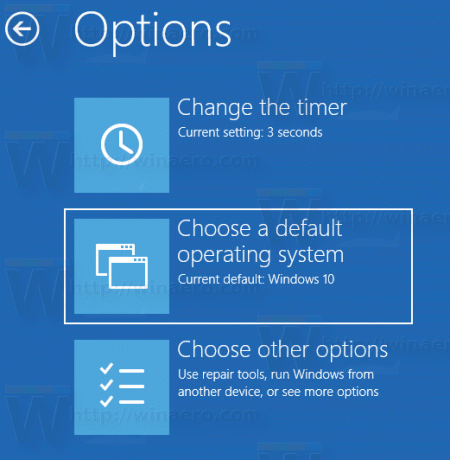
- Pada halaman berikutnya, pilih OS yang ingin Anda atur sebagai entri boot default.

Kiat: Anda bisa boot Windows 10 ke Opsi Startup Lanjut, dan pilih itemnya Gunakan sistem operasi lain. Lihat screenshot berikut.


Hal yang sama dapat dilakukan dengan utilitas konsol bawaan "bcdedit".
Ubah OS Default Di Menu Boot Menggunakan Bcdedit
Buka dan prompt perintah yang ditinggikan dan ketik perintah berikut:
bcdedit
Ini akan menampilkan daftar entri boot yang tersedia, sebagai berikut.
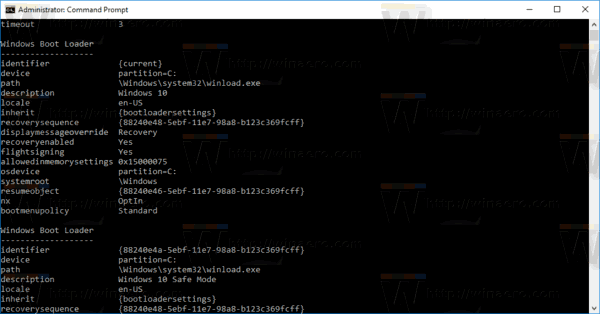
Salin nilai pengenal baris dan jalankan perintah berikutnya.
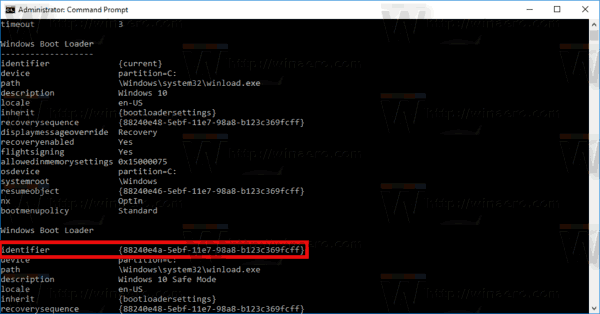
bcdedit /default {pengidentifikasi}
Ganti bagian {identifier} dengan nilai yang diperlukan. Sebagai contoh,
bcdedit /default {88240e47-5ebf-11e7-98a8-b123c369fcff}
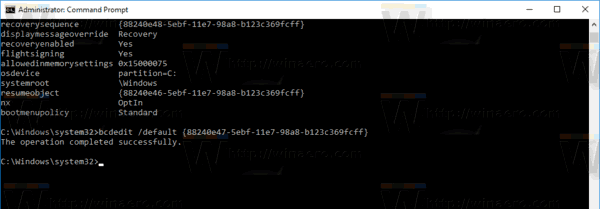
Ubah OS Default Di Menu Boot Menggunakan System Properties
Applet System Properties klasik dapat digunakan untuk mengubah OS default di menu boot.
Tekan tombol Win + R bersamaan pada keyboard. Dialog Jalankan akan muncul di layar. Ketik yang berikut ini ke dalam kotak teks dan tekan Enter:
SystemPropertiesLanjutan

Properti Sistem Lanjutan akan terbuka. tekan Pengaturan tombol di Startup dan Pemulihan bagian pada Canggih tab.
 Pilih item yang diinginkan dari Sistem operasi bawaan daftar tarik-turun:
Pilih item yang diinginkan dari Sistem operasi bawaan daftar tarik-turun: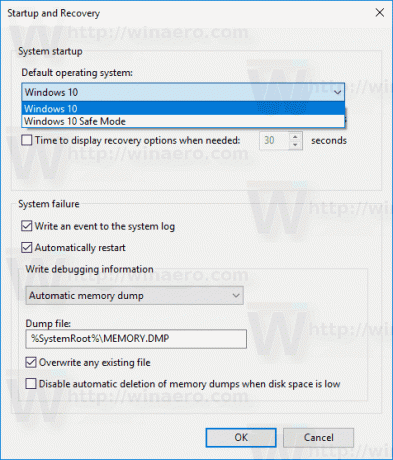
Ubah OS Default Di Menu Boot Dengan MSCONFIG
Terakhir, Anda dapat menggunakan alat msconfig bawaan untuk mengubah batas waktu boot. Tekan Win + R dan ketik msconfig di kotak Run.
Pada tab boot, pilih entri yang diinginkan dalam daftar dan klik tombol Ditetapkan sebagai default.
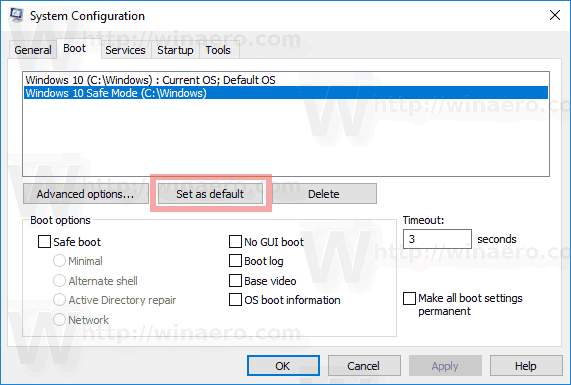
Klik tombol Apply dan OK dan selesai.